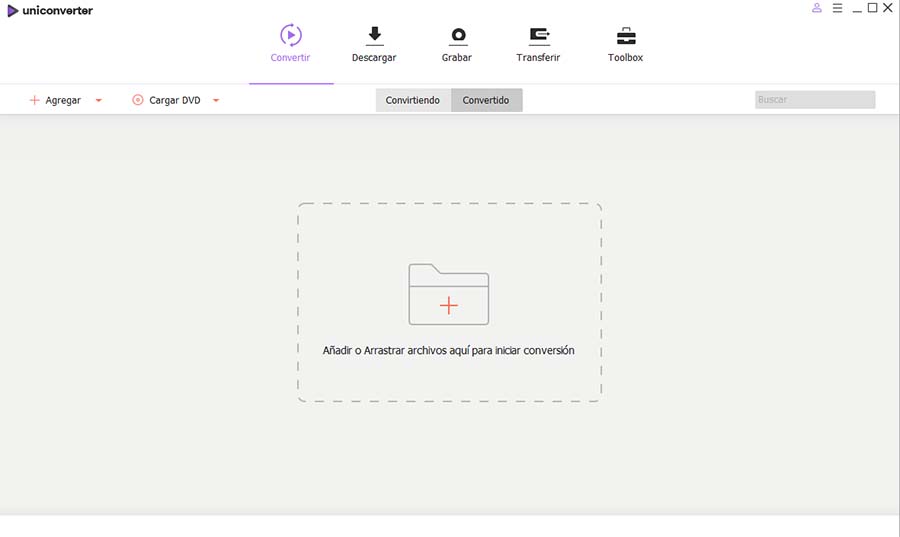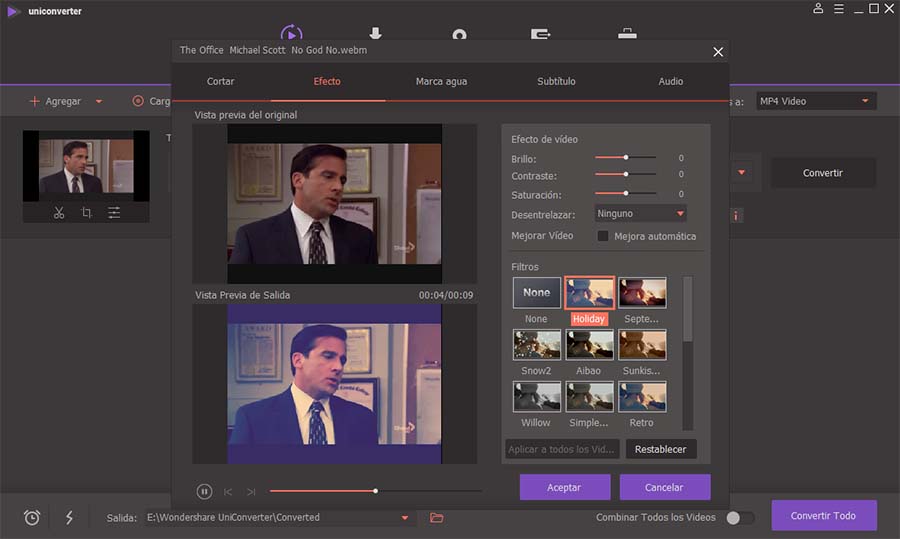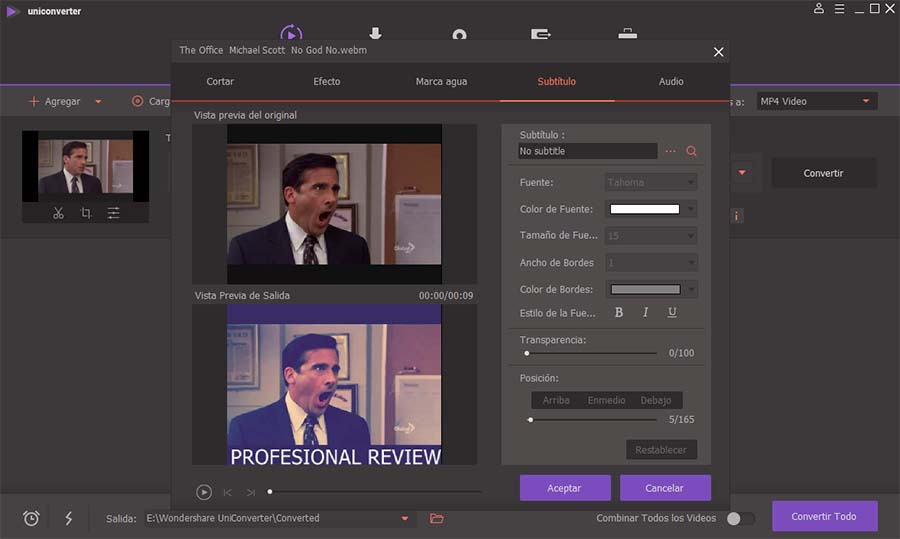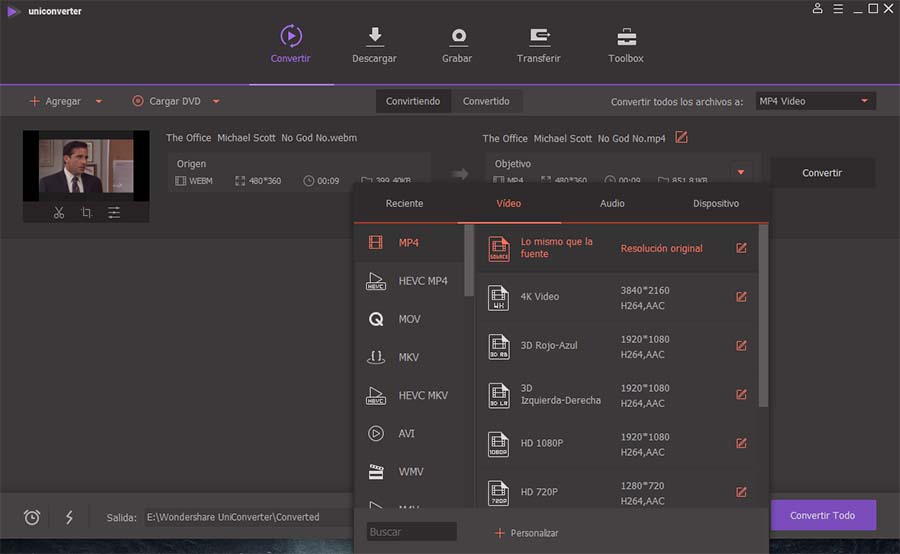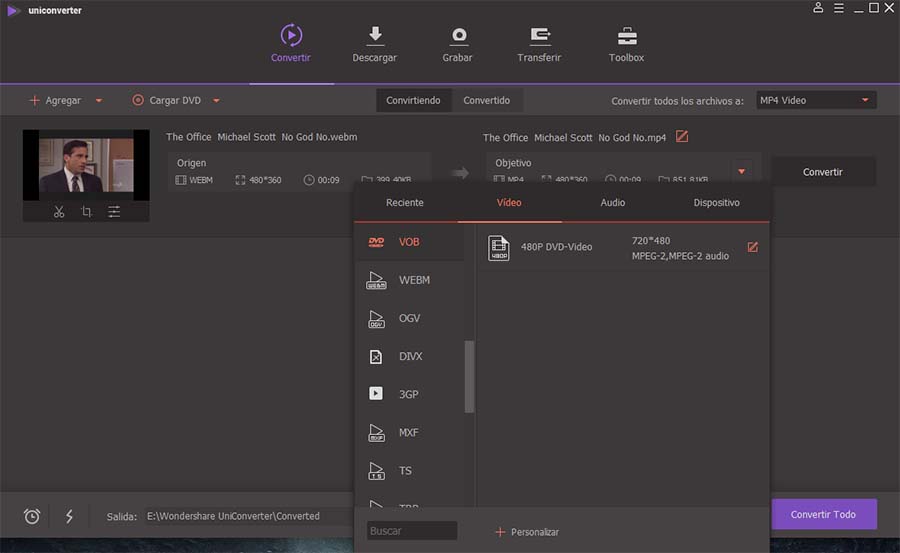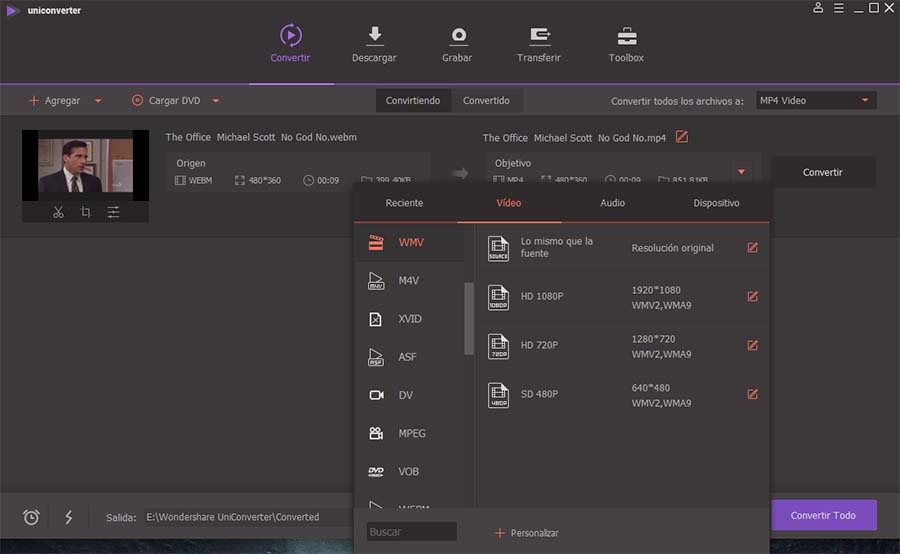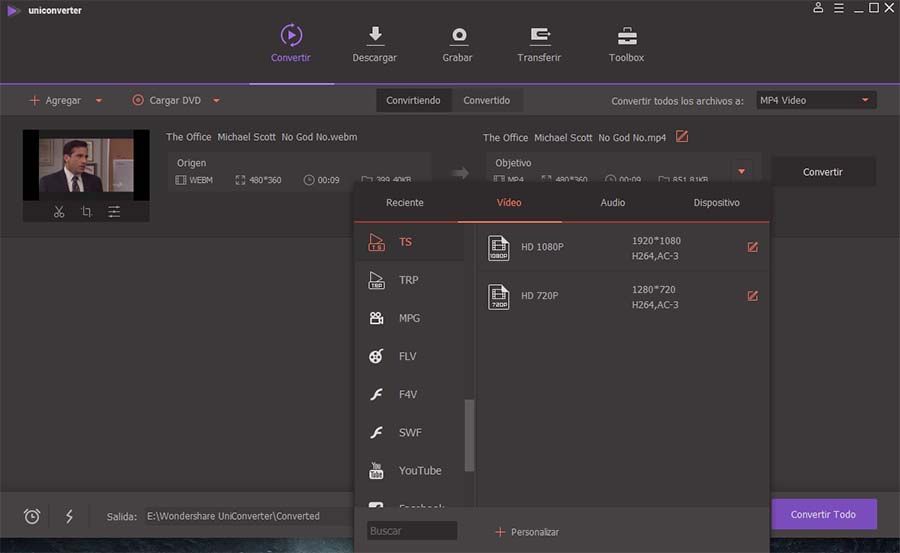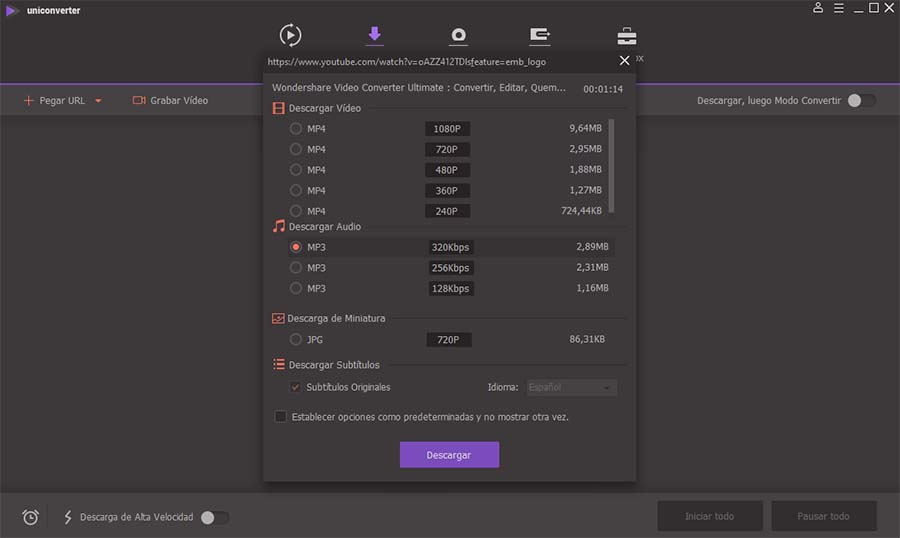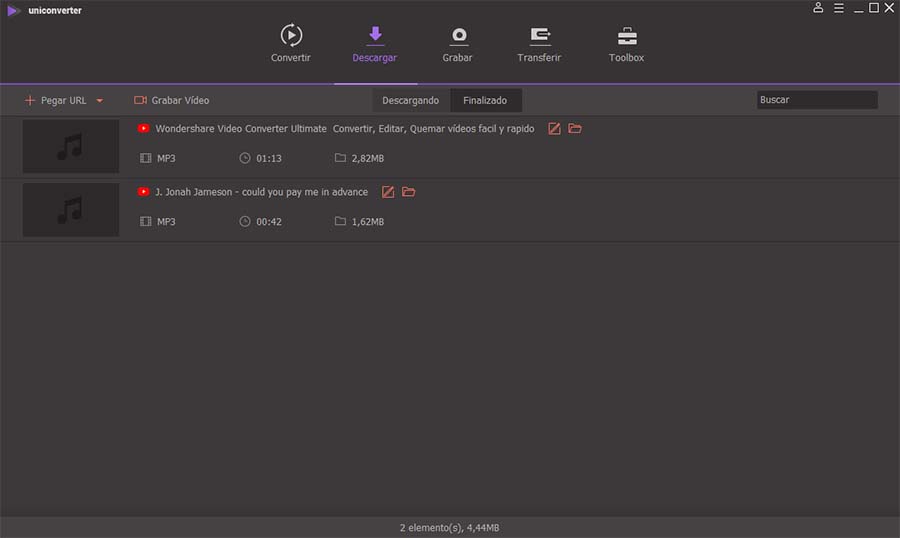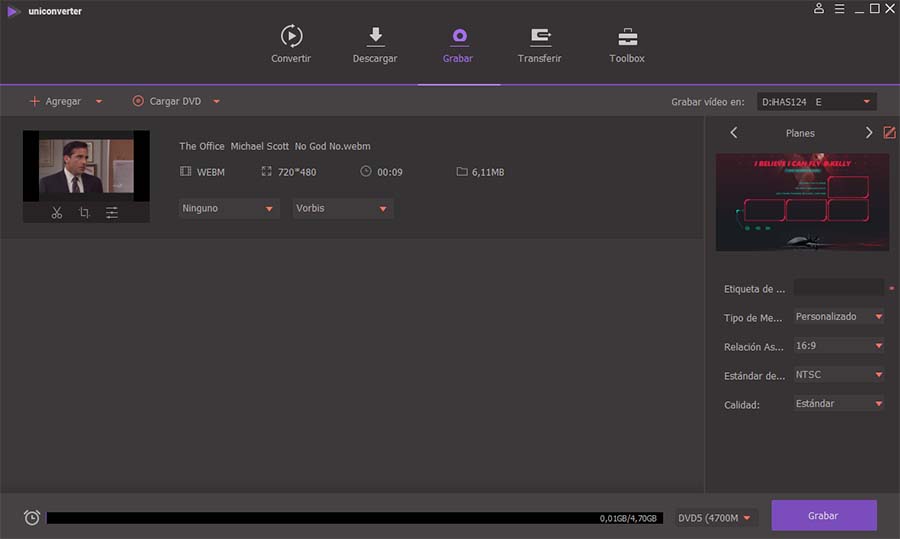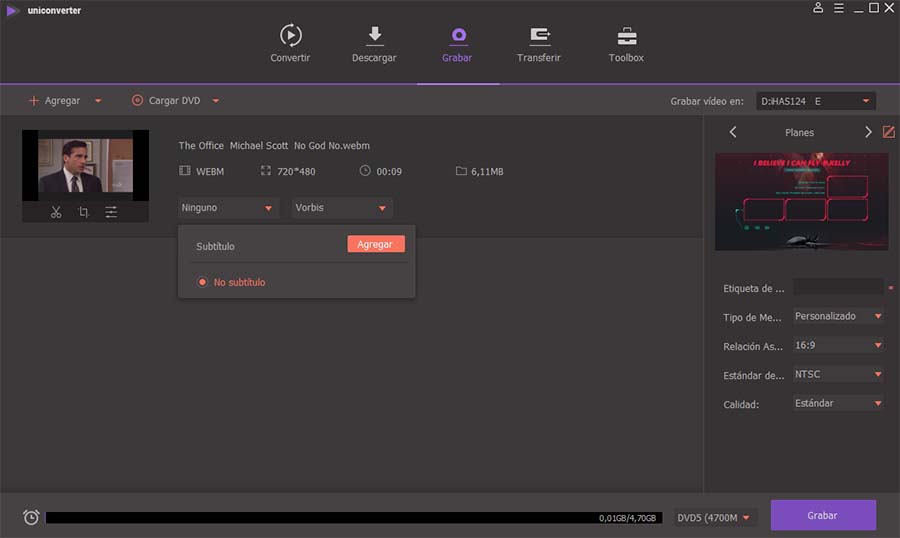Tanto para hacer uso de edición avanzada como para crear vídeos de memes, hoy en Profesional Review analizamos Wondershare UniConverter, un programa de descarga y edición de formato con más de un as bajo la manga.
Uniconverter es un software del grupo Wondershare, responsable de otras maravillas como Recoverit, PDFelement y Filmora.
Introducción a Uniconverter
Uniconverter es un programa de descarga, conversión y edición que permite convertir más de 1000 formatos de vídeos a otros diferentes para reproducir o realizar montajes.
Ya desde la Web Oficial de Uniconverter tenemos la posibilidad tanto de probar la versión gratuita o cualquiera de sus alternativas de pago. Las diferencias principales entre ellas radican en las limitaciones de la versión gratuita. Algunas de ellas son:
- La longitud de los vídeos que podemos descargar está limitada.
- Una sola descarga de vídeos simultánea.
- No podemos descargar subtítulos desde YouTube.
- Listas de reproducción completas sólo en versiones de pago.
- Las opciones de edición en la versión gratuita están más limitadas.
- No podemos grabar, convertir o personalizar DVDs o Blu-Rays.
- Marca de agua de Uniconverter.
- No es posible combinar vídeos en uno.
No obstante, todo lo anterior sí está disponible tanto en las versiones trimestrales, anuales o vitalicias del programa junto con otro cargamento de configuraciones adicionales.
El menú de inicio de Uniconverter
Una vez descargamos Uniconverter y lo ejecutamos por primera vez nos recibe un menú de inicio bastante limpio. Nada de ventanas emergentes o notificaciones. Directamente está activa la opción de Convertir e incluso se nos indica cómo empezar. Esta interfaz podemos encontrarla en dos modalidades de color (oscuro e iluminado) gracias a la pestaña Temas contenida en el menú hamburguesa que podemos ver en la esquina superior derecha.
En este menú encontramos pestañas como Preferencias, Inicio de Sesión, Guía de Manejo o Soporte Técnico entre otras. El Menú Principal por su parte destaca por presentarnos las cinco opciones de edición en torno a las que gira Uniconverter:
- Convertir: nos permite modificar el formato de un vídeo local a cualquiera de los demás disponibles, incluyendo calidad de audio, relación de aspecto o subtítulos.
- Descargar: descarga vídeos obtenidos a través de enlaces url como YouTube.
- Grabar: nos permite grabar vídeos desde archivos locales u otro DVD/Blu-Ray a una carpeta, archivo ISO u otro DVD.
- Transferir: establece intercambio de datos vía USB con otros dispositivos como móviles (IOS u Android), videocámaras y discos duros.
- Toolbox: en la caja de herramientas podemos comprimir vídeos, crear gifs y grabar pantalla entre otras opciones.
¿Qué podemos hacer con Uniconverter?
Quizás la pregunta correcta aquí sea: ¿qué no podemos hacer? Las opciones que nos aparecen sugeridas de entrada en la propia web oficial de Uniconverter ya nos hacen una idea de lo completo que es el software de Wondershare y el objetivo de poner a disposición del cliente el máximo número de altrernativas de conversión sin que el programa pase a ser un editor de vídeo avanzado como lo es Filmora. Para adentrarnos en las posibilidades y haceros una idea del partido que le podéis sacar, veamos las funciones más destacadas.
Convertir
Es la opción principal y función por antonomasia del programa. Ya os dijimos al inicio que manejarse por las distintas secciones de la interfaz es sencillísimo y ahora vais a poder verlo en acción.
Para empezar, debemos Arrastrar un archivo al panel tal y como nos indica el texto, aunque también es posible hacerlo desde el botón Agregar o Cargar DVD si no se trata de un archivo local. Hecho esto a la izquierda se nos muestra el primer fotograma, nombre del archivo, formato original, duración y peso. A la derecha en cambio tenemos las alternativas de conversión equivalentes en cuestión de formato, relación de aspecto, resolución, subtítulos y pistas de audio.
En la propia imagen del vídeo por su parte encontramos un pequeño panel justo debajo con tres opciones de edición rápida:
- Ajustar (duración)
- Cortar (proporciones)
- Efecto (ajustes)
La más interesante de las tres es el panel de Efecto. Aquí podemos hacer ajustes de Efecto de vídeo, Marca de agua, Subtitulo y Audio.
- Efecto de vídeo: es el más amplio. Permite modificar el brillo, contraste, saturación, desentrelazar y mejorar vídeo. Adicionalmente dispone de una galería de filtros para aplicar.
- Marca de agua: permite agregar un logo o frase. Puede ser bien una imagen de pequeño tamaño o un texto escrito por nosotros mismos.
- Subtítulo: Hace posible integrar un documento con subtítulos. También podremos establecer el tipo de fuente, tamaño, color, posición, bordes y transparencia.
- Audio: regula el volumen del vídeo entre 0 y 200.
Listo el formato del vídeo, filtros, resolución o subtítulos llega el momento de convertir. Para ello regresamos al menú Convertir y en la pestaña donde aparece «Convertir todos los archivos a» disponemos de un desplegable, así que agarraos que no son pocas. Os enumeramos todos los formatos:
- MP4: Movie Picture 4.
- HEVC MP4: compatible con High Efficiency Video Coding Movie Picture 4.
- MOV: formato de archivo específico para Quick Time Player.
- MKV: Matroska Video.
- HEVC MKV: modo compatible con High Efficiency Video Coding y Matroska Video
- AVI: Audio Video Interleave.
- WMV: Windows Media Video.
- M4V: versión Apple del formato MP4.
- XVID: Formato de OpenDivX.
- ASF: Advanced Streaming Format.
- DV: Digital Video.
- MPEG: Movie Picture Experts Group.
- VOB: Versioned Object Base.
- WEBM: formato de vídeo desarrollado por Google para HTML5.
- OGV: formato contenedor desarrollado y mantenido por la Fundación Xiph.Org.
- DMX: Digital Multiplex.
- 3GP: formato contenedor para móviles.
- MXF: Material eXchange Format.
- TS: Transport Stream.
- TRP: archivo de vídeo de alta resolución.
- MPG: Movie Picture Group.
- FLV: Flash Video.
- F4V: versión alternativa a Flash Video.
- SWF: Small Web Format.
- YouTube: optimizado para la plataforma.
- Facebook: optimizado para la plataforma.
- Vimeo: optimizado para la plataforma.
- Instagram: optimizado para la plataforma.
- M2TS: formato de videocámaras HD.
Todos estos formatos no son sólo de visualización. Algunos de ellos actúan como archivos editables para ser trasladados a otros programas. Además, dentro de cada una de estas categorías encontraréis a su vez una lista de opciones respecto a su resolución de salida y otros aspectos.
Descargar
Otra de las opciones a las que podemos sacar más partido. Podemos tanto Pegar una URL o dirección de la cual descargar un archivo de vídeo o Grabar nosotros mismos un vídeo con nuestra webcam.
En el caso de insertar un enlace lo que nos aparece son las opciones descarga tanto en resolución de imagen MP4 como calidad de sonido MP3. Adicionalmente también es posible descargar una miniatura y subtítulos (en las opciones de pago).
Establecidos los parámetros, presionamos Descargar y una vez completada se nos revela la pestaña Finalizado con el tipo de archivo, duración, peso y carpeta de destino.
Grabar
Grabar por su parte es una sección que nos permite establecer una grabación de DVD, carpeta o archivo ISO.
Una vez arrastramos al panel el archivo que vamos a grabar también aquí podréis ver opciones de edición bajo la miniatura del mismo. Asimismo es destacable la pestaña para agregar subtítulos y la posibilidad de seleccionar entre varias pistas de audio (si están disponible en el archivo original).
En la categoría de Edición podréis comprobar que se repiten las opciones para Cortar, agregar Efectos, Marca de agua, Subtítulos y Audio. Sin embargo en esta sección el panel que más nos puede interesar es sin embargo la opción para el Menú de bienvenida del DVD (si decidimos agregar uno).
Resulta que aquí contamos con un total de 36 plantillas editables en las que podremos mostrar todos los clips por separado además del menú principal. Las páginas de navegación contienen el habitual botón de retorno a la Home. El único factor que podremos modificar no obstante será el nombre de nuestro DVD en la cabecera. Es un menú sencillo, perfectamente preparado para usuarios con poco manejo de ofimática dada su simplicidad.
Transferir
Transferir es una opción adicional en la que podremos conectar nuestro dispositivo multimedia (smartphone, tablet o cámara de vídeo) y realizar un traspaso de archivos para su edición. Los medios compatibles son:
- Iphone
- Ipad
- Ipod Touch
- Dispositivos con Android
- Videocámara, disco duro o disco duro extraíble.
Toolbox (caja de herramientas)
La caja de herramientas o Toolbox es una opción descrita de forma sencilla ya en la propia web de Uniconverter. Esto es así porque es la sección más versátil, motivo por el cual podemos considerarlo como una especie de cajón de sastre del programa.
Una vez desplegamos la pestaña por primera vez nos parecen un total de nueve opciones entre las que escoger:
- Convertidor de imágen: nos permite pasar una imagen a JPG/JPEG, PNG, BMP y TIFF.
- Creador de GIF: el favorito para los amantes de los memes. Podemos crear GIFs a partir de clips de vídeo o fotos.
- Grabador de pantalla: graba todas las cosas en la pantalla con audio propio.
- Repara metadatos multimedia: repara y edita automáticamente metadatos de archivos dañados.
- Comprimir vídeo: reduce el peso de un archivo sin perder calidad.
- Transmitir a TV: transmite a través de un servidor multimedia
- Convertidor de VR: convierte vídeos a formato de Realidad Virtual.
- Grabador de CD: graba música en CD.
- Extractor de CD: copia archivos desde un CD a una carpeta local.
Como podéis ver aquí se hace un poco de todo pero no por ello sacrificando la limpieza de la interfaz. Cada elemento dispone de una breve descripción de las funciones que realiza y la navegación a través de sus funciones resulta muy accesible.
Conclusiones sobre Uniconverter
Uniconverter nos ha dejado en general con muy buen sabor de boca. El aspecto que nos ha resultado más agradable ha sido sin duda su formato: limpio, sencillo, muy visual y con la cantidad necesaria de texto.
El catálogo de opciones a la hora de convertir archivos es el más amplio que hemos podido ver en un progama conversor, y si a ello le añadimos todas las funciones adicionales nos queda un software bastante completo. Sin embargo, la posibilidad de descargar tanto MP3 como MP4 nos ha fallado un poco, esperábamos más variedad en este aspecto. Por otro lado es cierto que siempre podremos convertir este formato a otro. Al fin y al cabo, ¡hay 1.000 entre los que escoger!
No debemos olvidar sin embargo que este no es un programa de edición, de modo que si lo andáis buscando es un formato de edición avanzada con línea de tiempo, este no es vuestro software. Nosotros por nuestra parte encontramos que cumple de forma muy eficiente sus funciones y puede resultar una muy buena opción para todo tipo de público.
Es conveniente recordar que siempre podéis probarlo gratis durante un periodo de prueba descargándolo desde la web oficial antes de decidiros si queréis desbloquear todas sus opciones con el servicio de pago Trimestral, Anual o Ilimitado.
|
VENTAJAS |
INCONVENIENTES |
|
VERSIÓN GRATUITA |
LAS OPCIONES DE DESCARGA URL SON SÓLO EN MP4 HASTA 720p |
| INTERFAZ MUY LIMPIA Y ACCESIBLE | LOS MENÚS DE DVD NO SON MUY EDITABLES |
| GRAN CANTIDAD DE OPCIONES DE CONVERSIÓN |
El equipo de Profesional Review le otorga la Medalla de Platino y Producto Recomendado: